Gebruik de hulpmiddelen op het tabblad Controleren in Visio om opmerkingen in een tekening toe te voegen en weer te geven.
Opmerkingen toevoegen
U kunt opmerkingen toevoegen aan shapes en aan de hele pagina. Wanneer u opmerkingen toevoegt aan een shape, blijven deze bij de shape, ook als deze wordt verplaatst. Opmerkingen worden ook in de browser weergegeven wanneer het diagram wordt opgeslagen als Webtekening in SharePoint.
-
Selecteer de shape waaraan u een opmerking wilt toevoegen of klik op een leeg gebied op de pagina, zodat er niets is geselecteerd, om een opmerking toe te voegen aan de pagina.
-
Klik op het tabblad Controleren in de groep Opmerkingen op Nieuwe opmerking en typ de opmerking.

Als u een opmerking wilt lezen, klikt u op het opmerkingpictogram naast de shape of in de hoek van de pagina. De opmerking wordt geopend. Klik op een leeg gebied van de pagina om de opmerking te sluiten.
U kunt de opmerking verwijderen door op het pictogram Verwijderen (X) rechtsboven te klikken.
Alle opmerkingen en antwoorden weergeven
Open het Opmerkingenvenster om opmerkingen en antwoorden geopend te houden naast het diagram.
-
Klik op het tabblad Controleren in de groep Opmerkingen op Opmerkingenvenster.
U kunt bestaande opmerkingen bewerken en beantwoorden en nieuwe opmerkingen toevoegen in het opmerkingenvenster. In de browser kunt u opmerkingen toevoegen en bewerken in het opmerkingenvenster, zelfs als Visio niet op de computer is geïnstalleerd.
Waar is Aantekeningen bijhouden?
Als u vaak Aantekeningen bijhouden gebruikt met uw team, kunt u dit toevoegen aan het lint.
-
Klik op Bestand > Opties.
-
Klik in het dialoogvenster Visio-opties op Lint aanpassen.
-
Klik in de vervolgkeuzelijst Kies opdrachten uit op Opdrachten die niet op het lint staan.
-
Schuif omlaag in de lijst en selecteer Aantekeningen bijhouden.
-
Selecteer onder Het lint aanpassen de optie Controleren en klik op de knop Nieuwe groep onder de lijst.
-
Selecteer de nieuwe groep (met de standaardnaam Nieuwe groep (aangepast)), klik op de knop Naam wijzigen, selecteer een pictogram en typ een naam voor de lintgroep. Klik vervolgens op OK.
-
Klik op de knop Toevoegen tussen de lijsten om de opdracht Aantekeningen bijhouden toe te voegen aan de nieuwe groep op het tabblad Controleren.
-
Klik op OK.
De nieuwe groep en de opdracht Aantekeningen bijhouden worden weergegeven op het tabblad Controleren.
Zie Wijzigingen controleren met Markeringen bijhouden voor meer informatie over het gebruik van de functie Markeringen bijhouden.
Opmerkingen toevoegen aan een tekening
-
Selecteer het item op het canvas waarover u een opmerking wilt toevoegen.
-
Selecteer op het tabblad Controlerende optie Nieuwe opmerking
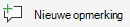
-
Voer uw opmerkingen in en selecteer vervolgens Posten om de opmerking op te slaan.
Er verschijnt een opmerkingenballon

Een opmerking beantwoorden:
-
Selecteer het vak Beantwoorden en voer uw bericht in.










